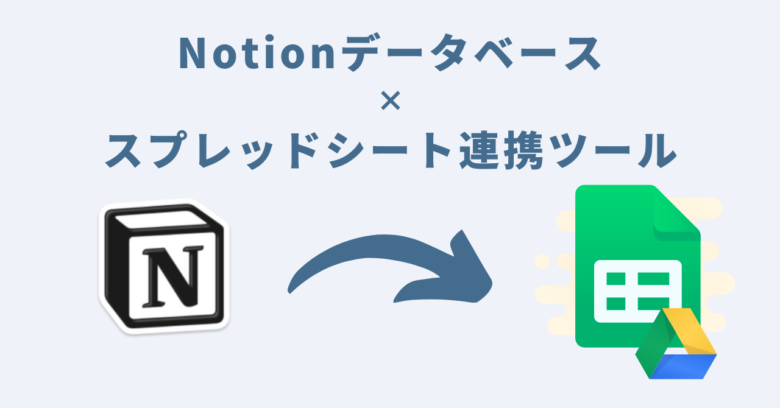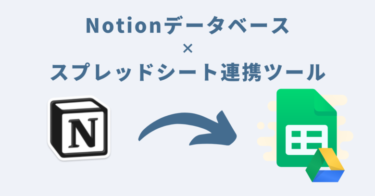本記事では業務自動化ツールを企画開発するGASラボの「Notionデータベース×スプレッドシート連携ツール」の概要・使い方、よくある質問に関するQ&Aについて詳しく解説しております。
Notionデータベース×スプレッドシート連携ツールの概要
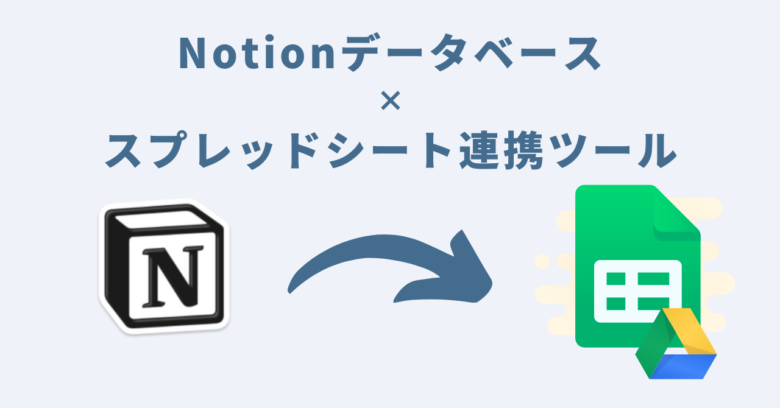
本ツールは、Notionのデータベースの情報をGoogleスプレッドシートへ連携できるツールです。
- Notionデータベースの情報をGoogleスプレッドシートへ連携
- 連携先のGoogleスプレッドシートはURL・シートの指定が可能
Notionはメモやタスク管理などに利用しやすく、会社やチーム内での共有にも便利です。
しかし、Googleスプレッドシートの方が柔軟に加工・編集できるといった面もあります。
こうしたことから、用途に応じて NotionとGoogleスプレッドシートを使い分けている方もいるかもしれません。
ただ、現在はNotionとGoogleスプレッドシートを直接連携できないため、情報のコピペなどに手間を感じていないでしょうか?
本ツールは、そうした手間を省くことが可能です。
本ツールを使うと、特定のNotionのデータベースの情報を、そのままGoogleスプレッドシートへ連携できます。
情報を連携するGoogleスプレッドシートは、URLやシートを指定することも可能です。
なお、本ツールは「Google Apps Script(GAS)」を実装したGoogleスプレッドシート形式のツールなので、インストールなどは不要です。
また、Googleスプレッドシートが使用できるパソコンなら、OS(Windows・Mac)はどちらでも問題ありません。
NotionからGoogleスプレッドシートへの情報連携を効率化したい方は、ぜひ本ツールをご利用ください。
Notionデータベース×スプレッドシート連携ツール更新情報
【2023年10月7日】「タイトル」列の位置を左に変更
- ご利用者様からいただいく多くのご要望をもとに、スプレッドシート出力時に「タイトル」の列を最も左に出力する仕様へ変更しました。
Notionデータベース×スプレッドシート連携ツールの3つの特徴
特定のNotionのDBの情報をスプレッドシートに簡単に連携して出力
- 特定のNotionのデータベースに格納されている情報を、Googleスプレッドシートに出力することができるツールです。
- エクスポートするNotionのデータベースは任意のデータベースを指定することが可能です。
出力先のスプレッドシートのファイル、シートも指定可能
- Notionのデータベース情報を出力する先となるスプレッドシートはURLで指定することができます。
- また、スプレッドシート内のシートも指定することが可能です。
画像付き設定マニュアルがあるので、初心者でも安心!
- 本ツールは情報取得にNotionAPIを利用しております。
- 初心者の方でも簡単にAPIの設定や本ツールの利用のための設定ができるよう、画像付きの丁寧なマニュアルを用意しておりますので、ご安心ください。
Notionデータベース×スプレッドシート連携ツールはこんな方にオススメ!
- Notionのデータベース情報をGoogleスプレッドシートに出力したいと考えている方
- データ管理の効率化を図りたい方
- Notionの情報をスプレッドシートで分析したい方
Notionデータベース×スプレッドシート連携ツールのご利用マニュアル
STEP1:ご購入された本ツール(Googleスプレッドシート形式)をコピー
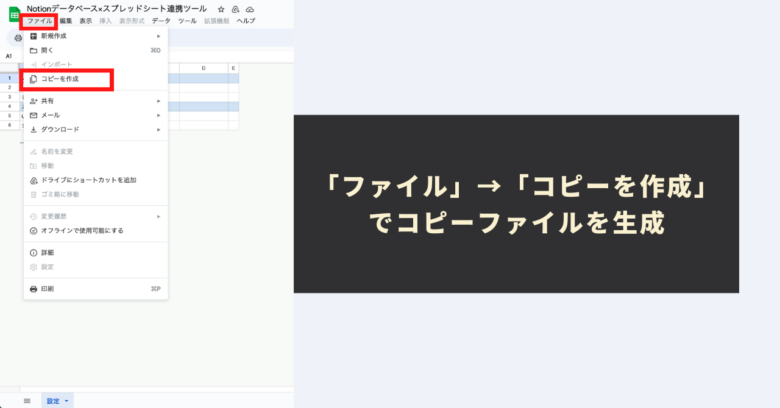
本ツールは自動化プログラム「Google Apps Script(GAS)」が実装された「Googleスプレッドシート形式」のツールです。ご購入当初のオリジナルのツールは安全のため「閲覧権限のみ」に制限されています。
本ツールに実装された自動化メニューをご利用いただくためには、閲覧権限のみの本ツール(スプレッドシート)自体を一度コピーしていただく必要があります。
スプレッドシートのツールバーの「ファイル」→「コピーを作成」をクリックして、自動化メニューが有効になったコピーファイルを生成してください。
コピーシートには本ツールに実装された自動化プログラムも一緒にコピーされますので、難解なプログラムコードを編集する必要性はありませんので、ご安心ください。
STEP2:Notion APIの情報を取得し、「設定」シートに貼り付け
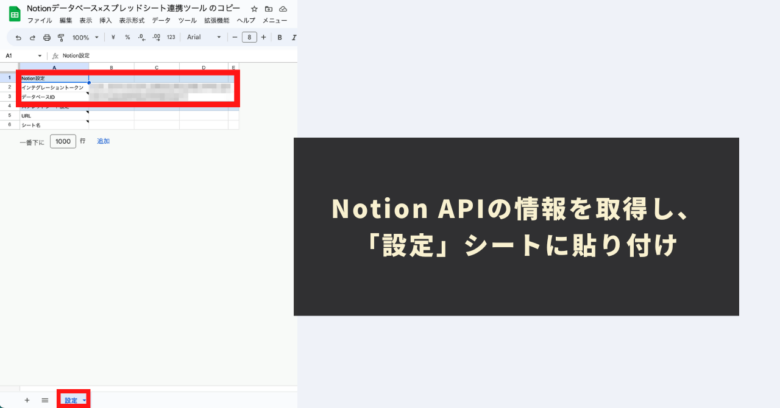
本ツールではNotion APIを利用してNotionデータベースの情報を取得しています。そのため、Notion APIの利用に必要な情報(トークン)が必要となります。
また、データを取得したいNotionデータベースにインテグレーションを追加および、データベースIDの取得が必要となります。
Notion APIのトークンの取得・貼り付け
Notion APIの利用に必要な設定・情報の取得方法については下記の記事で詳しく解説しております。こちらをご参照の上、Notion APIのトークンの取得・インテグレーションの追加設定をしてください。
取得したNotion APIのトークンを、本ツールの「設定シート」の「Notionインテグレーショントークン」の欄に貼り付けます。
データを取得したいNotionデータベースには忘れずにインテグレーションを追加しましょう。
データベースIDの取得・貼り付け
次に、データを取得したいデータベースのあるページのURLを開き、「設定」シートの「データベースID」の欄に、下記のページのURLの${databaseID}にあたる部分の値を貼り付けてください。
または
https://www.notion.so/{database_id}?v={view_id}
STEP3:出力先のGoogleスプレッドシートの各種設定
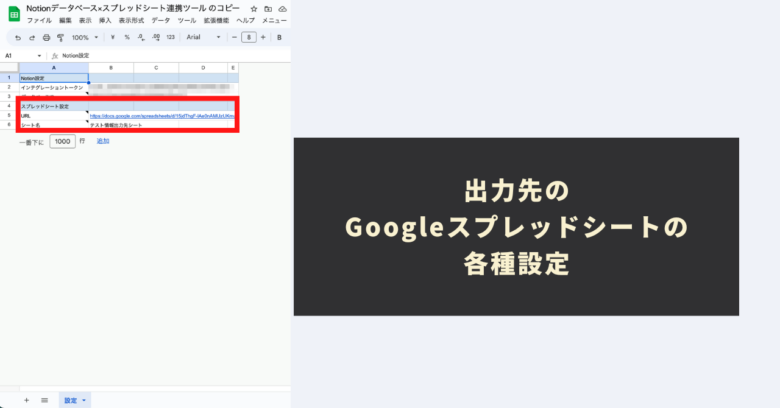
次に、取得したNotionのデータベースの情報を出力するGoogleスプレッドシートの設定をしていきましょう。
本ツールの「設定」シートにて、「URL」と「シート名」の2点を設定してください。
URL
取得したNotionデータベースの情報を出力したいGoogleスプレッドシートのURLを入力します。
(本ツールをご利用されるGoogleアカウントに編集権限のあるスプレッドシートのみ対応しておりますので、ご注意ください)
シート名
上記のURLで指定したGoogleスプレッドシートのうち、データを出力したいシート名を指定することができます。
- シート名を指定しない場合、Notionのデータベース名で新しいシートが作られます。
- シート名を指定した場合、シートが既に存在しない場合は指定したシート名でシートが新規生成されます。
- 指定したシート名のシートが既に存在する場合は、指定したシートは全てクリアされて、取得されたデータが出力されますので、ご注意ください。
STEP4:「メニュー」より「エクスポート」を実行
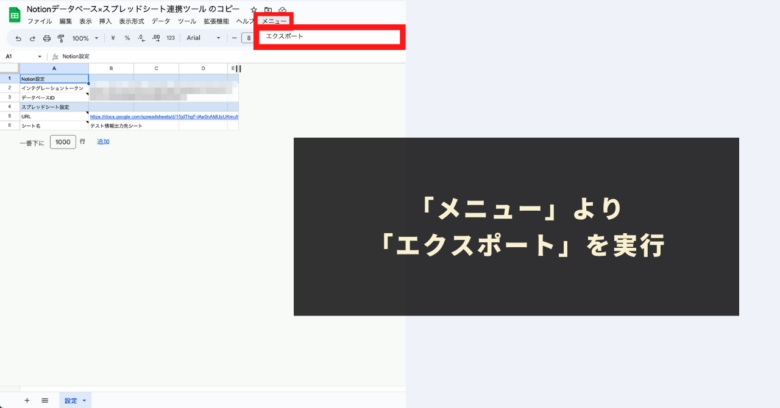
最後に、「設定」シートで指定されたNotionのデータベースの情報を取得し、指定したGoogleスプレッドシートへのデータの出力を行います。
本ツール独自でご用意している「メニュー」より「エクスポート」を実行してください。
初めて本ツール独自の自動化メニューを実行する際には、初回認証プロセスが必要となります。初回認証プロセスの進め方は下記の記事に記載しておりますので、そちらをご参照ください。
メニュー実行後、指定したGoogleスプレッドシートの指定したシートに、取得されたNotionのデータベースの情報が出力されます。
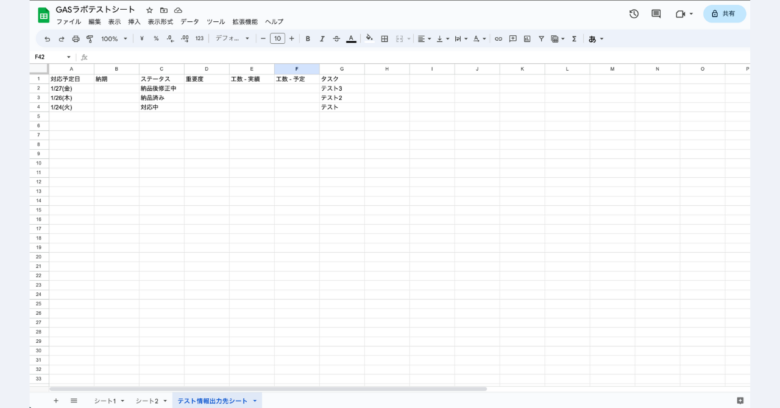
仕様の補足
- エクスポートされる際のNotionデータベースのレコードの並び順はランダムとなっています。予めご了承ください。
Notionデータベース×スプレッドシート連携ツール:ご利用上の注意点
- 本ツールの利用には、Googleアカウント、Notionアカウントが必要になります。
- 本ツールはNotion APIを使用して情報の取得や操作をしております。場合によっては、一時的に情報の操作に失敗するケースもございます。予めご了承ください。
- Notion APIを設定・利用するためには、ご自身がワークスペースのオーナー権限をお持ちであることが必要となります。
- 本ツールの利用で発生した問題の責任は負いかねます。事前に使い方をテスト、理解した上で、ご利用ください。
- ツールおよびプログラムの著作はGASラボにあります。無断での転載・再販・配布・共有やソースコードのコピーは固く禁止しております。
- 本ツールは処理時間に上限があります(約6分)。あらかじめご了承ください。
- 本ツールは初回利用時に「認証・許可プロセス」が発生します。認証・許可を下記の記事を参考に進めて下さい。
- 本ツールはNotion APIの仕様変更に伴い、ツール自体の仕様が変更になる可能性やアップデートされる可能性がございます。予めご了承ください。